Pandas: วิธีสร้างแผนภูมิแท่งจากครอสแท็บ
คุณสามารถใช้วิธีการต่อไปนี้เพื่อสร้างแผนภูมิแท่งเพื่อแสดงภาพการนับในครอสแท็บ Pandas:
วิธีที่ 1: สร้างพล็อตบาร์แบบคลัสเตอร์
import matplotlib. pyplot as plt my_crosstab. plot (kind=' bar ')
วิธีที่ 2: สร้างพล็อตบาร์แบบเรียงซ้อน
import matplotlib. pyplot as plt my_crosstab. plot (kind=' bar ', stacked= True )
ตัวอย่างต่อไปนี้แสดงวิธีการใช้แต่ละวิธีในทางปฏิบัติกับครอสแท็บแพนด้าต่อไปนี้:
import pandas as pd #createDataFrame df = pd. DataFrame ({' team ': ['A', 'A', 'A', 'B', 'B', 'B', 'B', 'C', 'C', 'C', 'C '], ' position ':['G', 'G', 'F', 'G', 'F', 'F', 'F', 'G', 'G', 'F', 'F'], ' points ': [22, 25, 24, 39, 34, 20, 18, 17, 20, 19, 22]}) #create crosstab to display count of players by team and position my_crosstab = pd. crosstab (df. team , df. position ) #view crosstab print (my_crosstab) FG position team AT 12 B 3 1 C 2 2
ตัวอย่างที่ 1: สร้างแผนภูมิแท่งที่จัดกลุ่มจากครอสแท็บ
เราสามารถใช้ไวยากรณ์ต่อไปนี้เพื่อสร้างแผนภูมิแท่งที่จัดกลุ่มจากครอสแท็บ:
import matplotlib. pyplot as plt #create grouped bar plot my_crosstab. plot (kind=' bar ', rot= 0 )
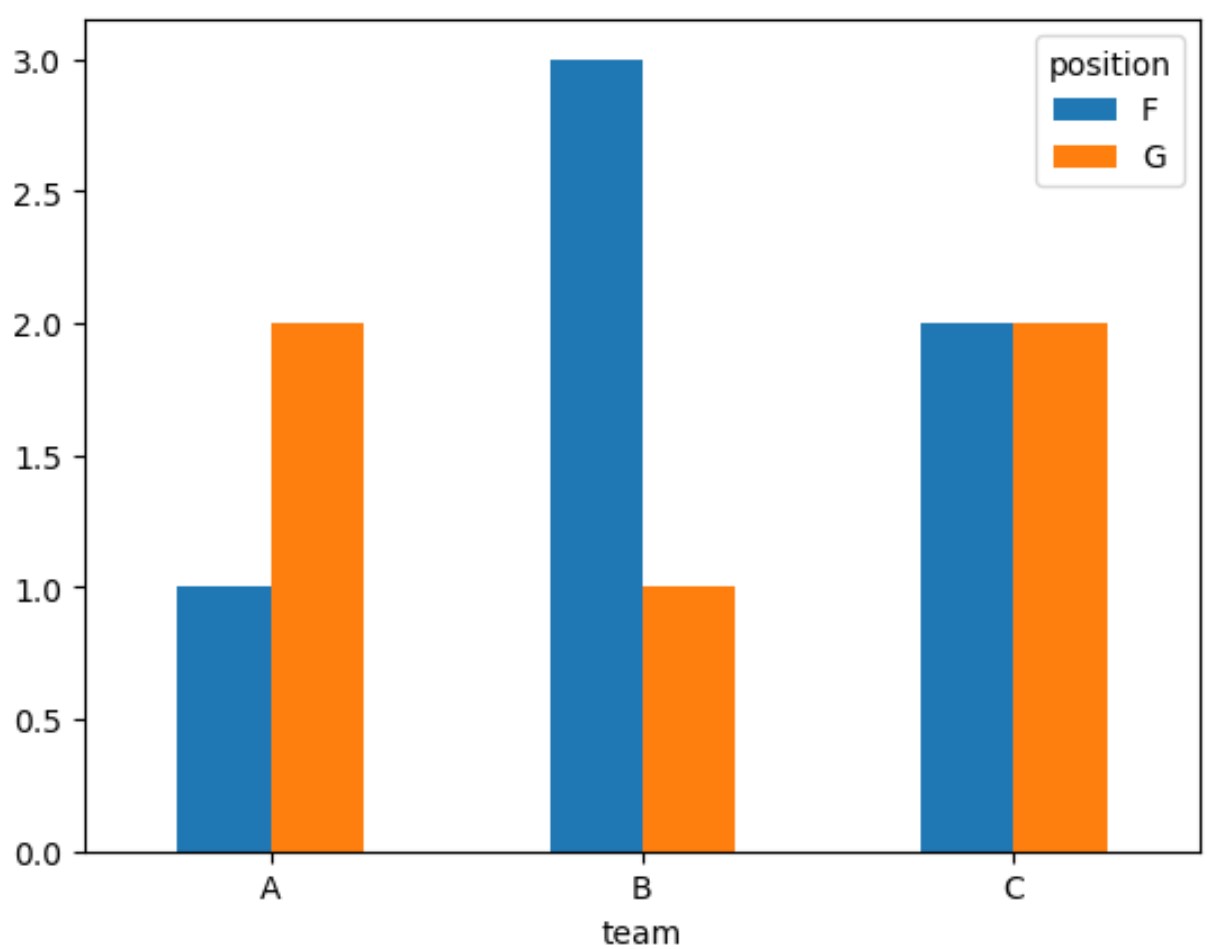
หมายเหตุ : อาร์กิวเมนต์ rot=0 จะหมุนป้ายกำกับแกน x 90 องศาเพื่อให้อ่านง่ายขึ้น
แกน x จะแสดงชื่อทีม ในขณะที่แถบที่จัดกลุ่มจะแสดงจำนวนความถี่ของแต่ละตำแหน่ง
ตัวอย่างเช่น เราเห็น:
- มีผู้เล่น 1 คนในทีม A ตำแหน่ง F
- มีผู้เล่น 2 คนในทีม A ตำแหน่ง G
และอื่นๆ
ตัวอย่างที่ 2: สร้างแผนภูมิแท่งแบบเรียงซ้อนจากครอสแท็บ
เราสามารถใช้ไวยากรณ์ต่อไปนี้เพื่อสร้างพล็อตแท่งแบบเรียงซ้อนจากครอสแท็บ:
import matplotlib. pyplot as plt #create stacked bar plot my_crosstab. plot (kind=' bar ', stacked= True , rot= 0 )
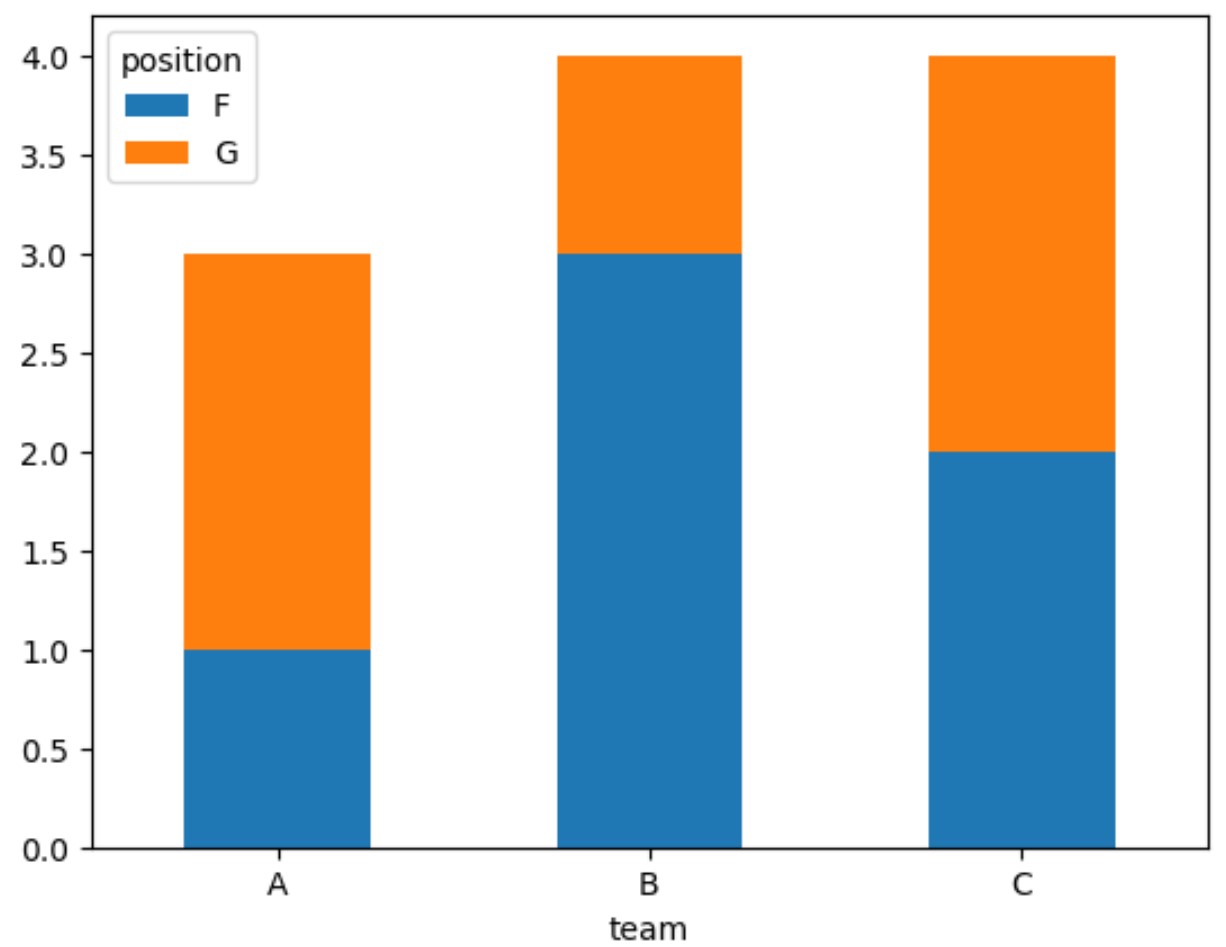
หมายเหตุ : อาร์กิวเมนต์ stacked=True อนุญาตให้เราสร้างพล็อตแท่งแบบซ้อนแทนพล็อตแท่งที่จัดกลุ่ม
แกน x จะแสดงชื่อทีม ในขณะที่แท่งแบบเรียงซ้อนจะแสดงจำนวนความถี่ของแต่ละตำแหน่ง
ตัวอย่างเช่น เราเห็น:
- มีผู้เล่น 1 คนในทีม A ตำแหน่ง F
- มีผู้เล่น 2 คนในทีม A ตำแหน่ง G
- ทีม A มีผู้เล่นทั้งหมด 3 คน
และอื่นๆ
การลงจุดประเภทนี้มีประโยชน์อย่างยิ่งเมื่อเราต้องการแสดงภาพจำนวนรายการทั้งหมดสำหรับค่าที่ไม่ซ้ำกันแต่ละค่าบนแกน x
หมายเหตุ : คุณสามารถดูเอกสารฉบับเต็มของฟังก์ชัน pandas crosstab() ได้ที่นี่
แหล่งข้อมูลเพิ่มเติม
บทช่วยสอนต่อไปนี้จะอธิบายวิธีดำเนินการงานแพนด้าทั่วไปอื่นๆ:
Pandas: วิธีสร้างครอสแท็บพร้อมเปอร์เซ็นต์
Pandas: วิธีใช้ aggfunc ในฟังก์ชัน crosstab ()
Pandas: วิธีใส่คำอธิบายประกอบแท่งในพล็อตแท่ง